重装系统按f几进入u盘启动
- 分类:教程 回答于: 2022年10月10日 15:28:00
每当我们在使用U盘重装系统的时候,一般都会在电脑重启的时候使用快捷键进入系统的启动项。那么对于不同品牌型号的电脑,其快捷方式也有所不一样。但是还有很多用户不知道电脑重装系统按F几进入u盘启动项,下面小编就教下大家重装系统按f几设置u盘启动的方法,一起来看看吧。
工具/原料:
系统版本:windows10专业版
品牌型号:联想扬天M51-80A-ISE
方法/步骤:
重装系统按f几设置u盘启动的方法:
1、通常情况来说,重装系统进u盘启动按键:F1, F2,F8,F9, F10,F12,DEL, ESC。但是不同的电脑品牌主板进启动项的快捷键可能会不一样。下面是比较常用的一些电脑品牌主板进启动项的快捷键汇总图。

2、首先插入U盘,重启电脑,启动过程中不停按启动热键,比如联想电脑是F12。

3、在启动项选择菜单界面下,选择usb项,按回车键即可进入U盘重装页面。

4、如果是没有弹出快捷启动项的话,此时就需要修改BIOS。同样按启动热键进入bios,选择boot启动菜单,选择USB HDD选项,按回车键即可从U盘启动。
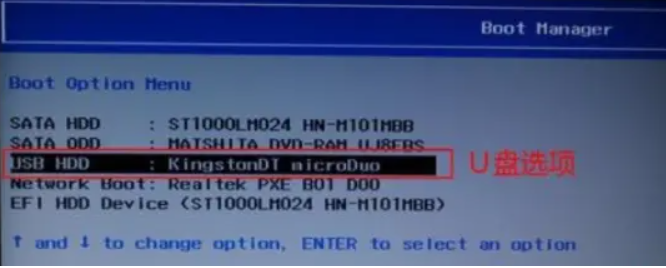
5、进入u盘启动pe系统后,即可打开pe系统内的装机工具完成系统重装步骤。
总结:
上述就是重装系统按f几设置u盘启动的方法啦,如果你也有这个需要,不妨来看看吧。
 有用
2
有用
2


 小白系统
小白系统


 1000
1000 1000
1000 1000
1000 1000
1000 1000
1000 1000
1000 1000
1000 1000
1000 1000
1000 1000
1000猜您喜欢
- 华硕笔记本重装系统怎么操作..2022/12/21
- 大白菜pe一键装机2022/09/22
- 瞬间点亮PPT魅力,精选背景音乐让演示更..2023/11/06
- 手把手教你如何重装系统xp2020/07/12
- 安装win7系统步骤u盘安装方法..2016/11/12
- 想知道重装系统意味着什么..2023/04/11
相关推荐
- 换硬盘不重装系统教程2023/02/09
- 电脑配置清单及价格大揭秘!..2024/02/04
- 小白一键重装系统下载网址..2022/12/06
- 显卡品牌质量排名前十名是什么的介绍..2022/02/21
- 惠普电脑如何重装系统2022/09/20
- excel转换成pdf转换器有哪些2024/10/23




















 关注微信公众号
关注微信公众号





